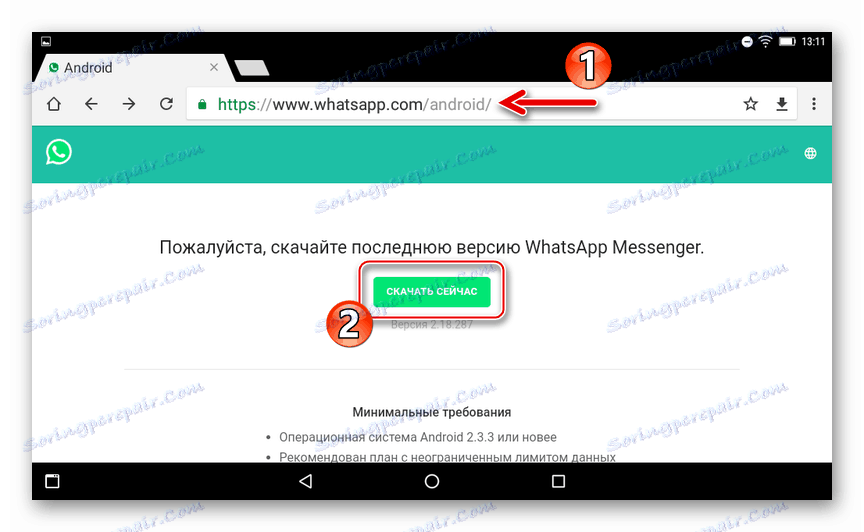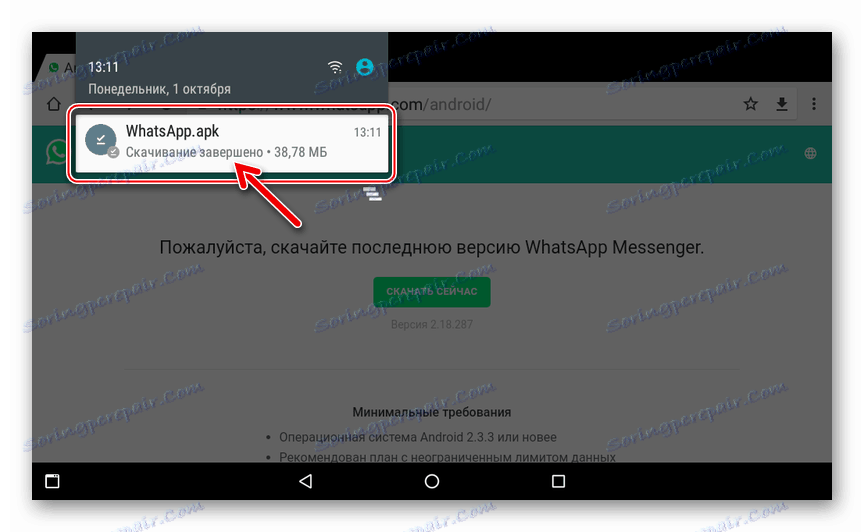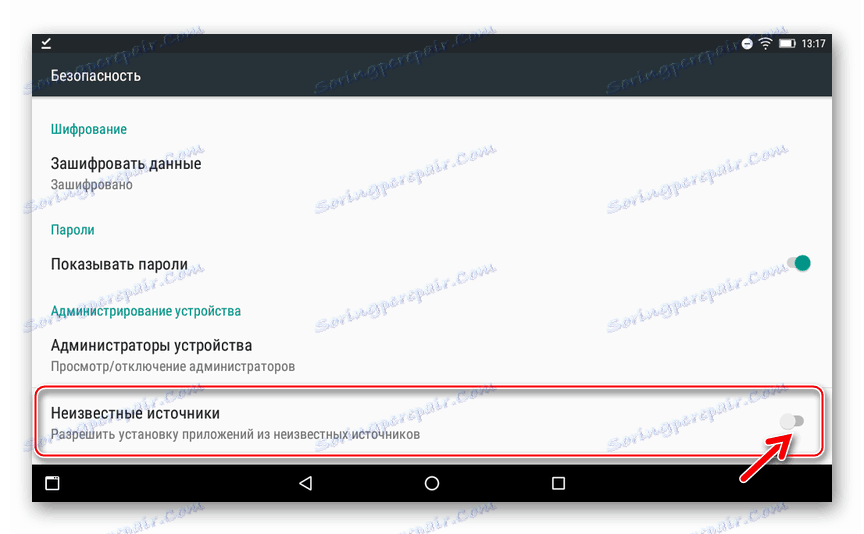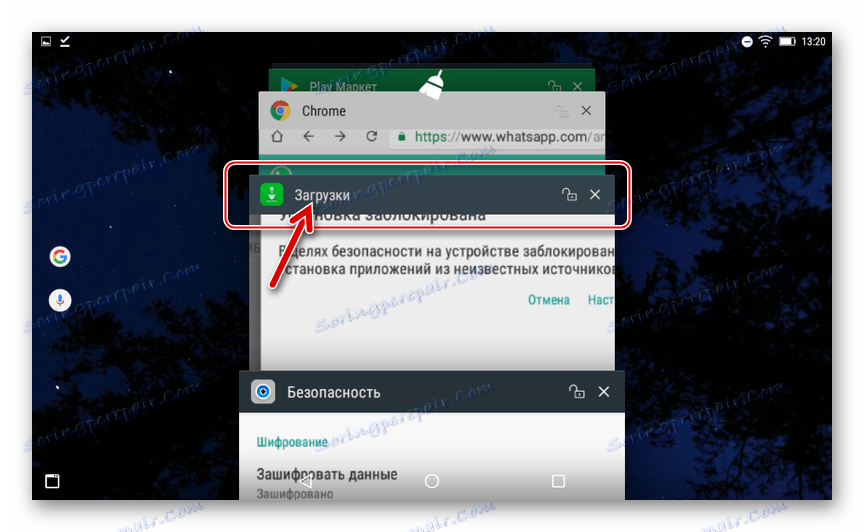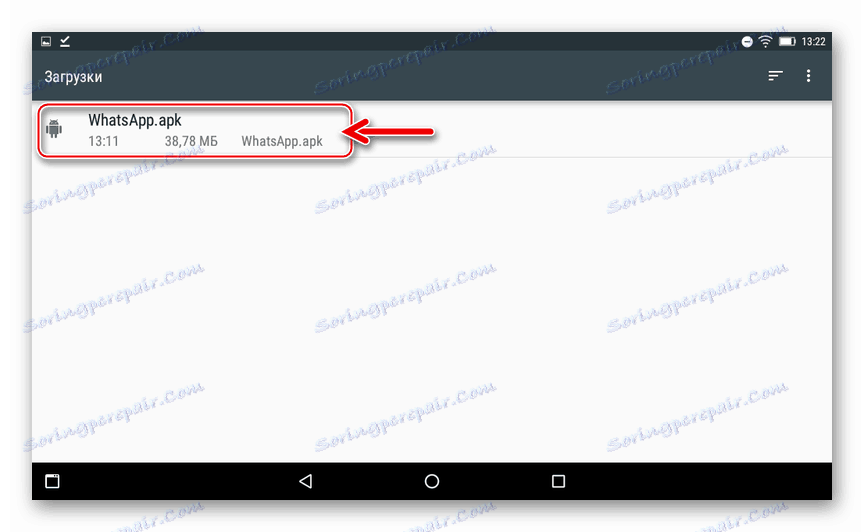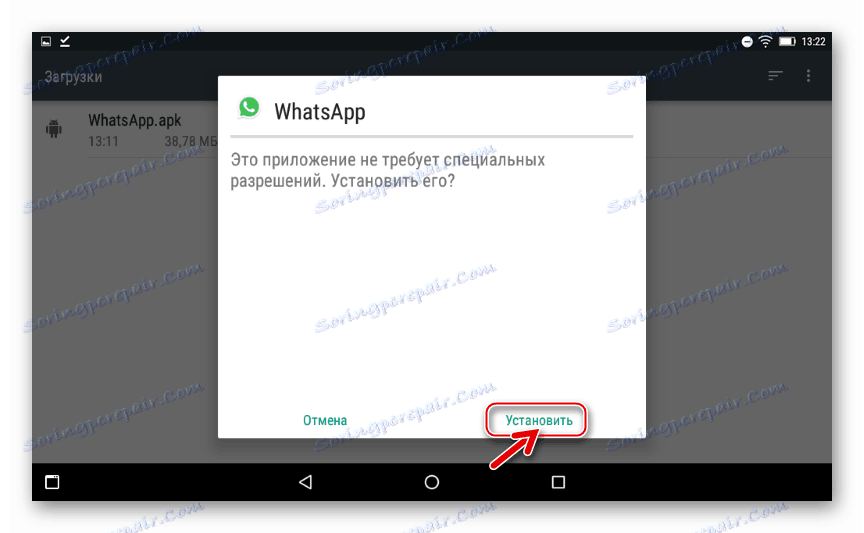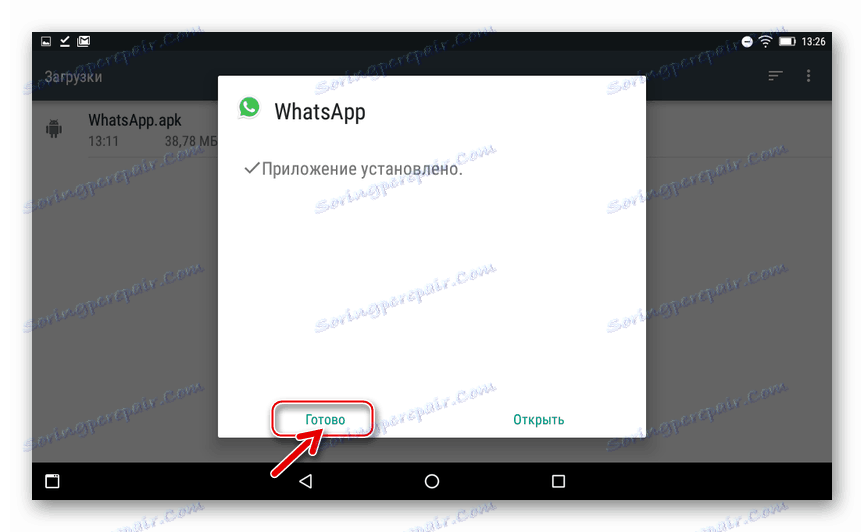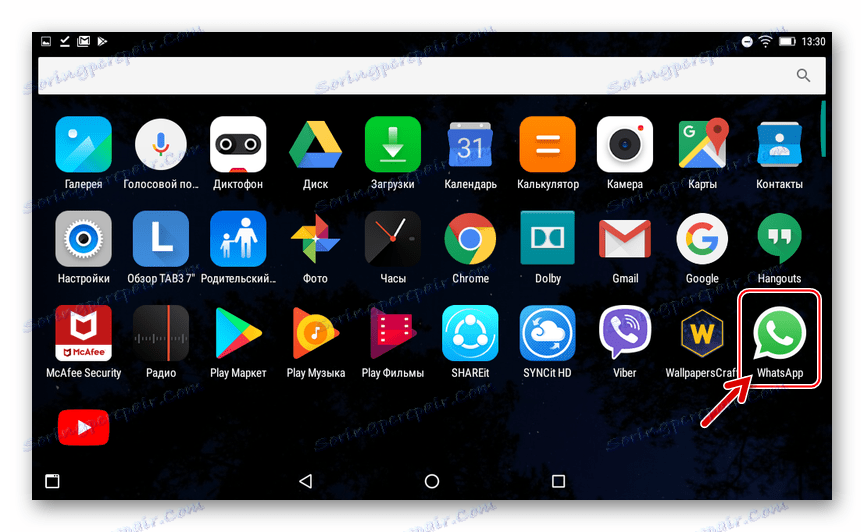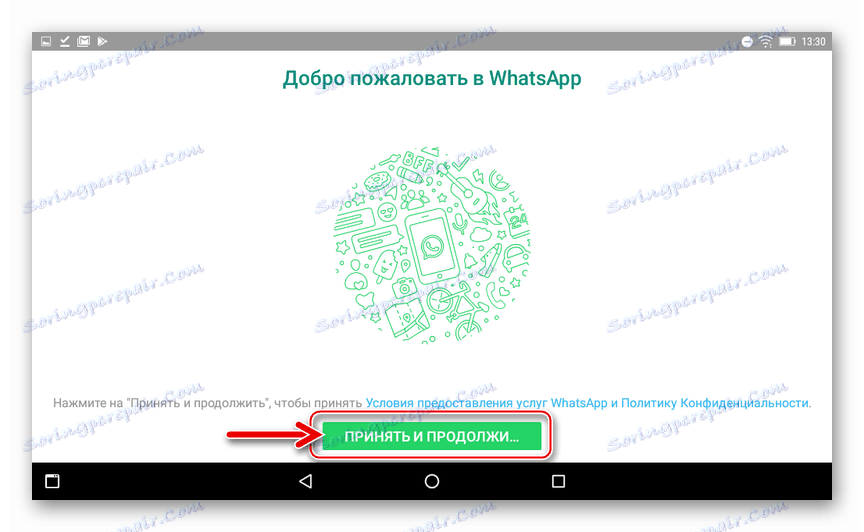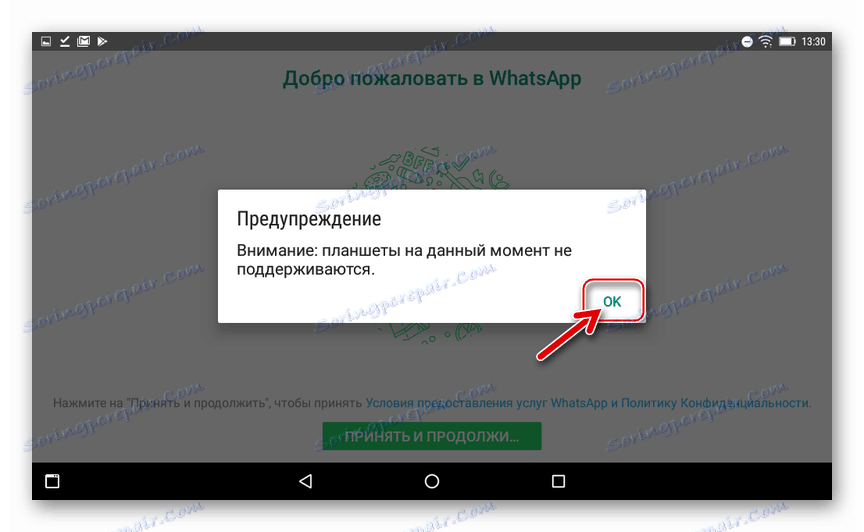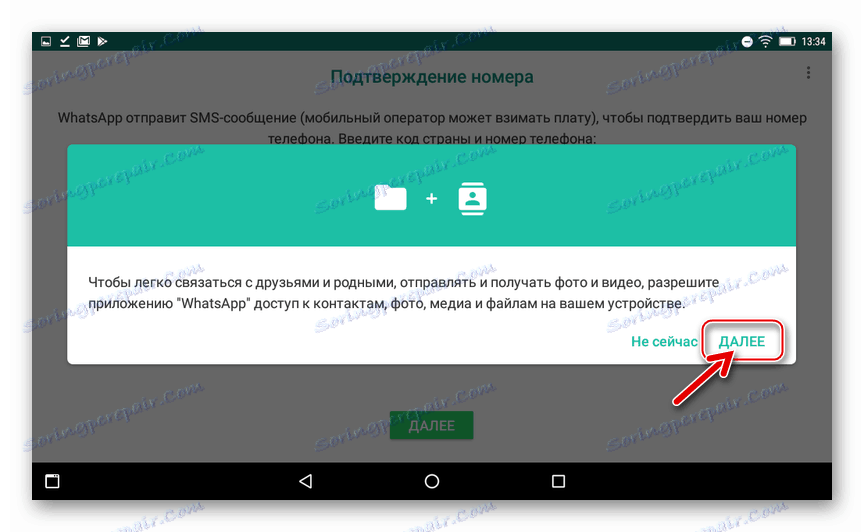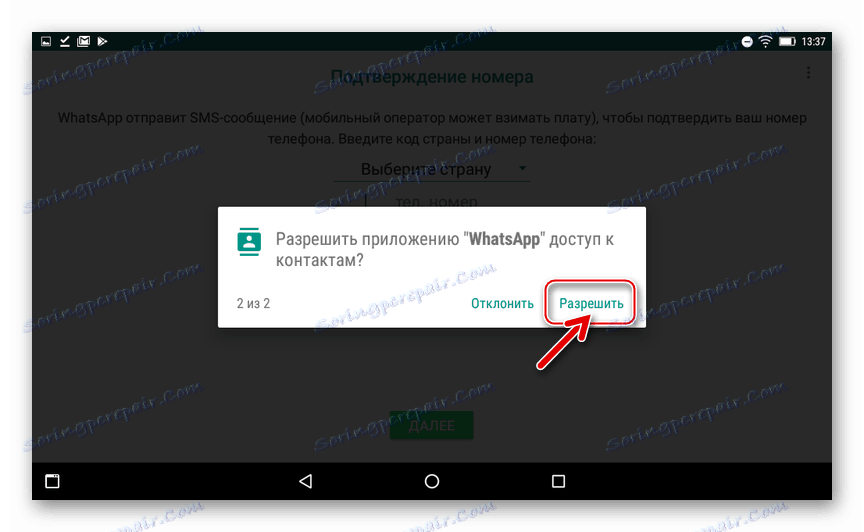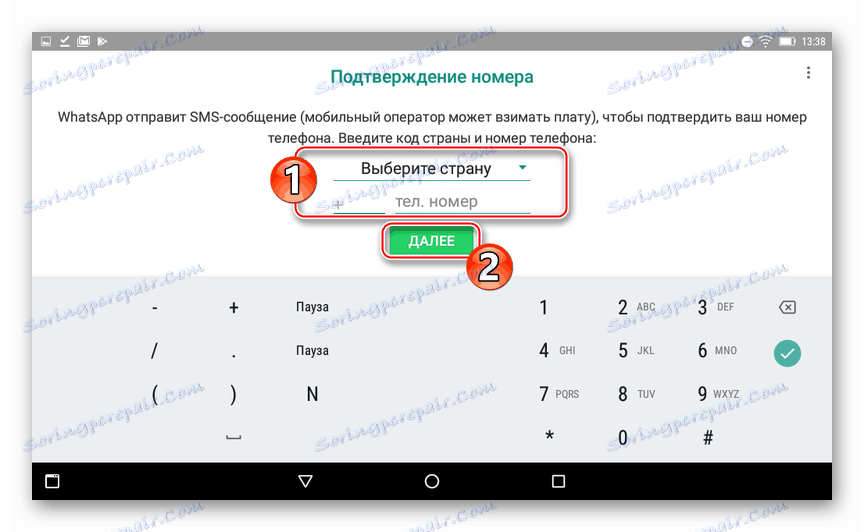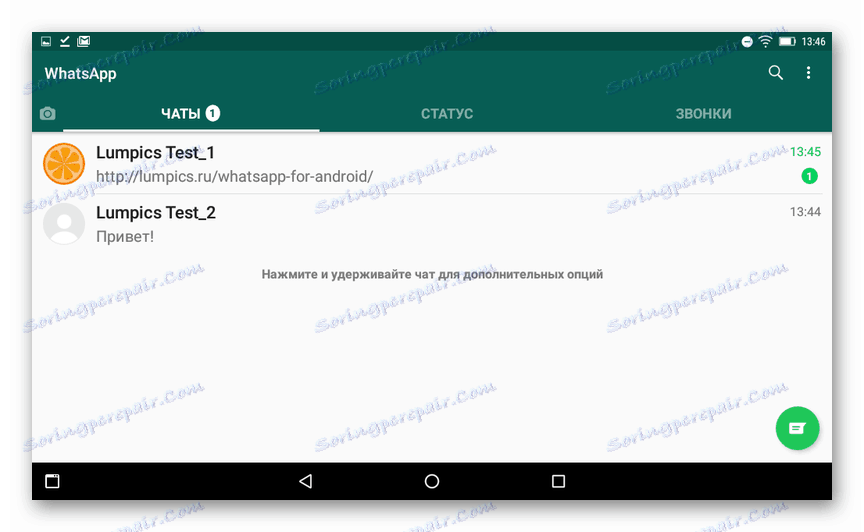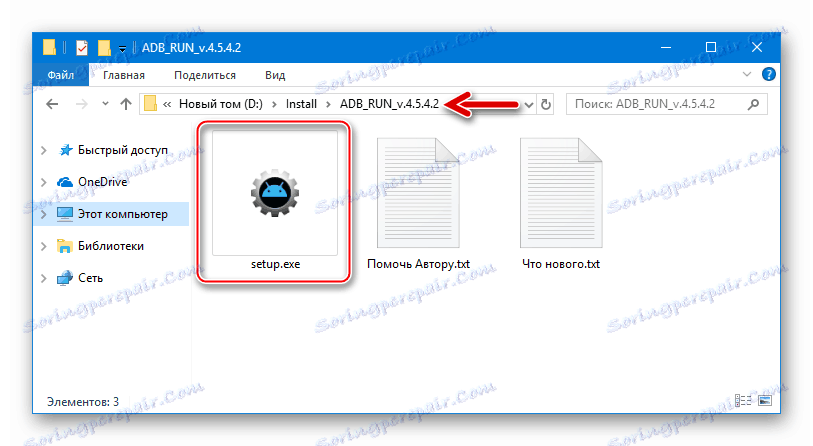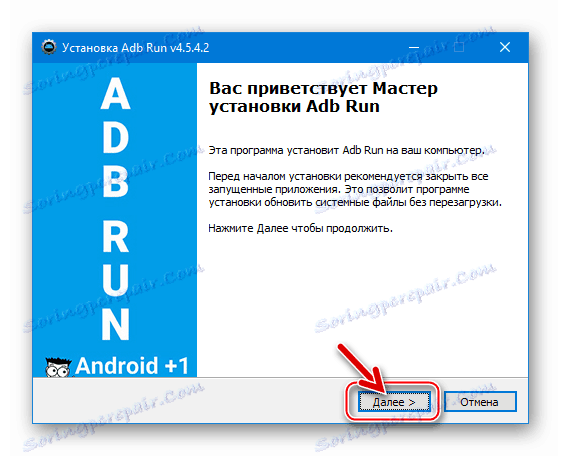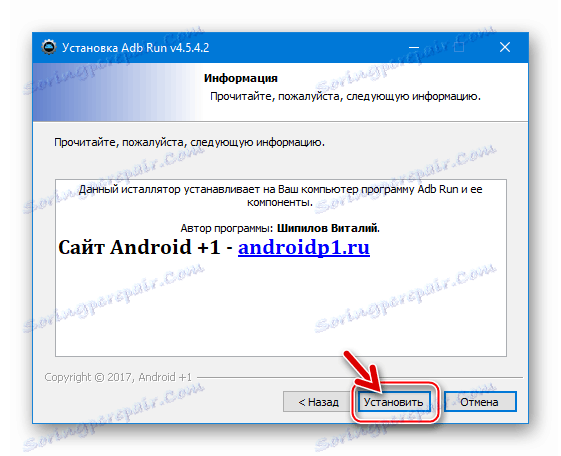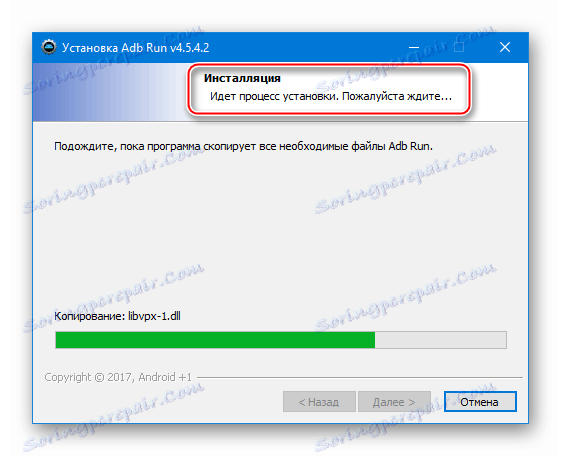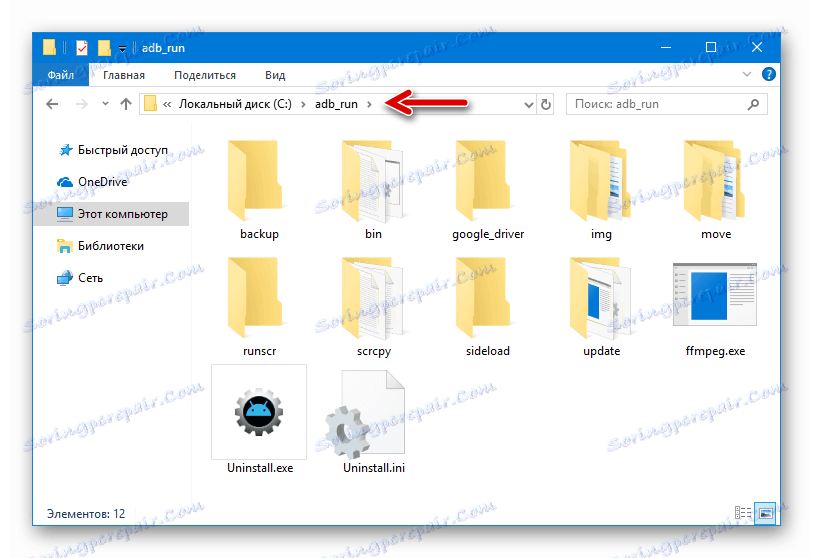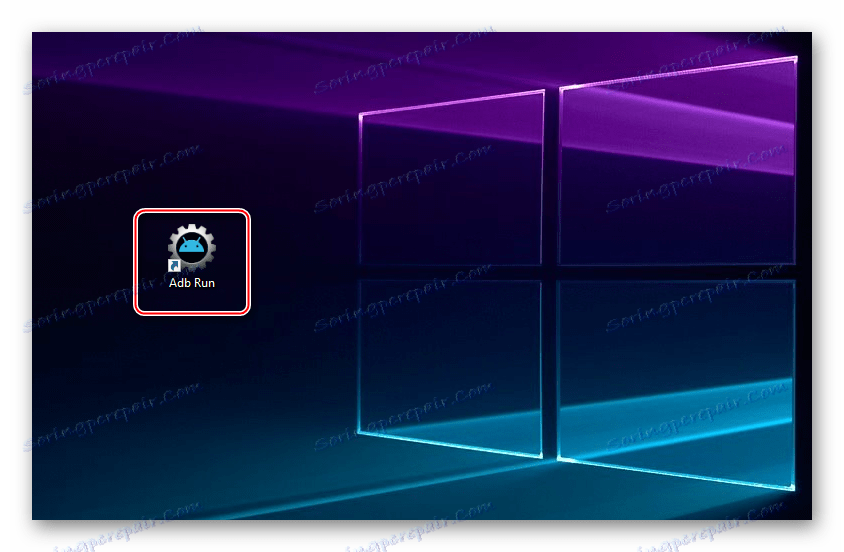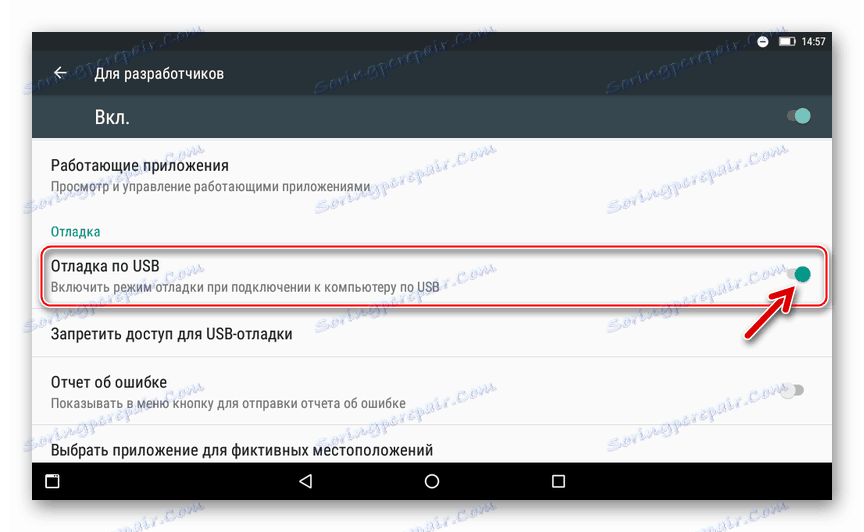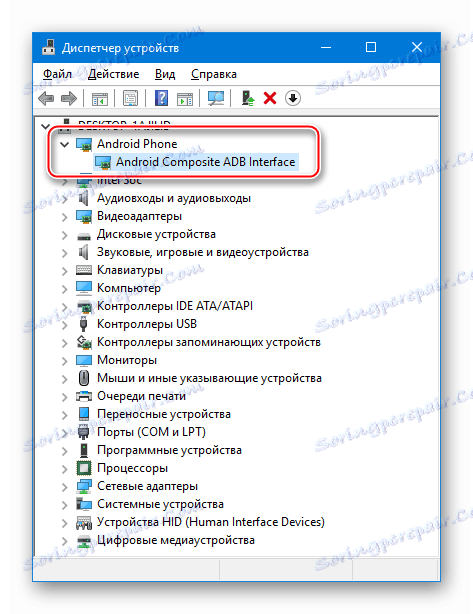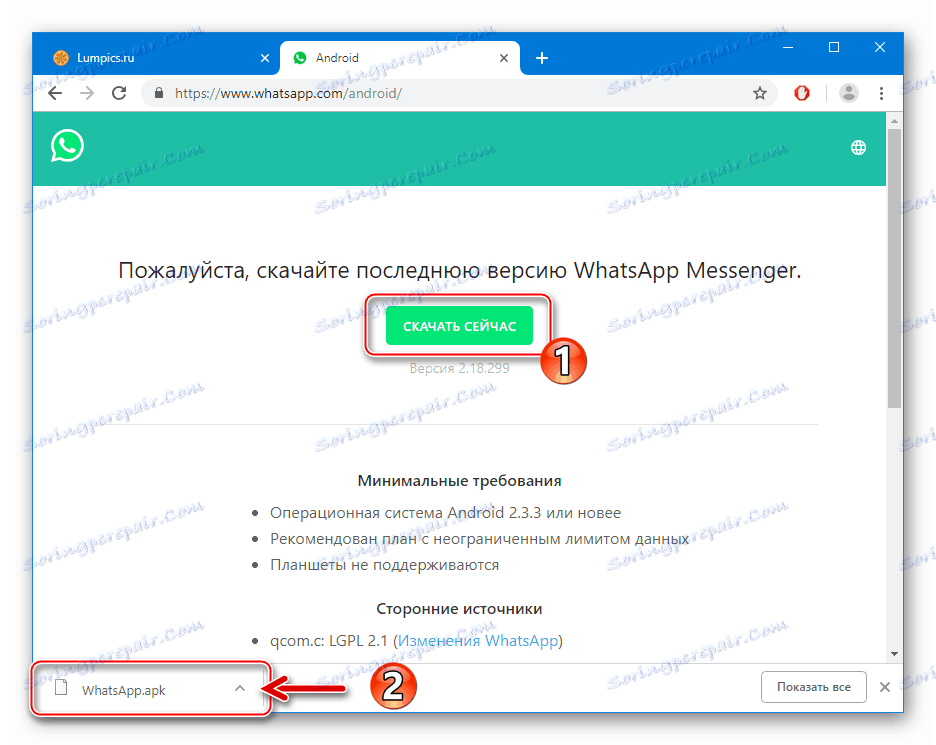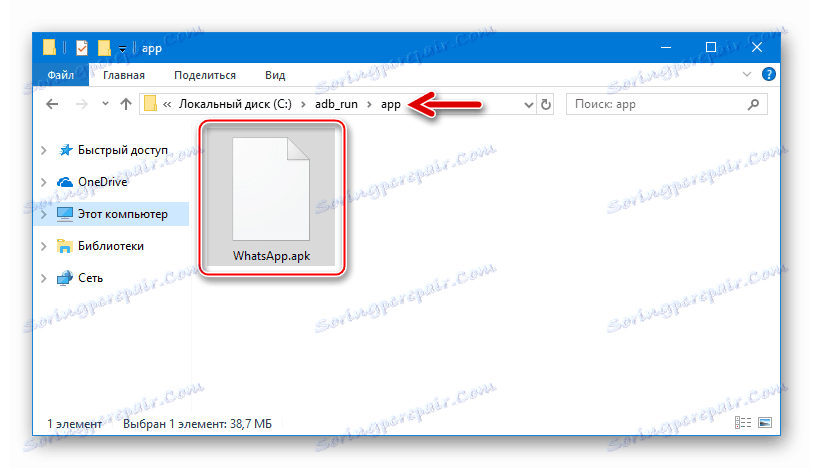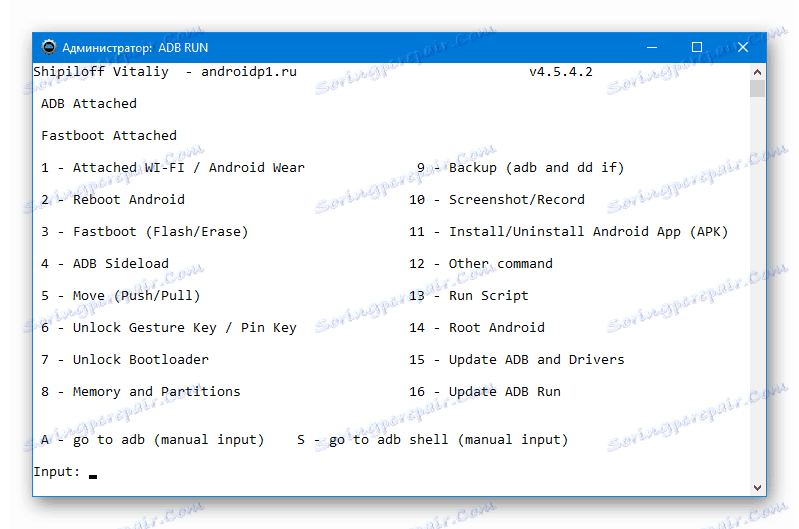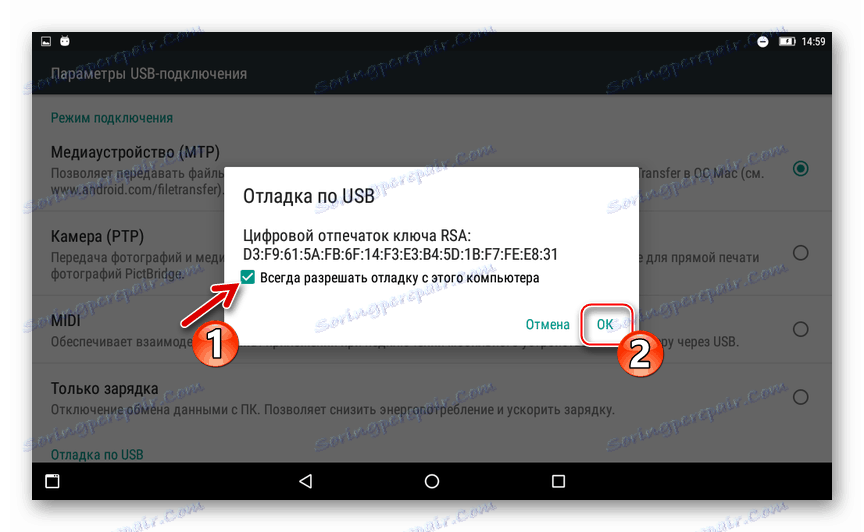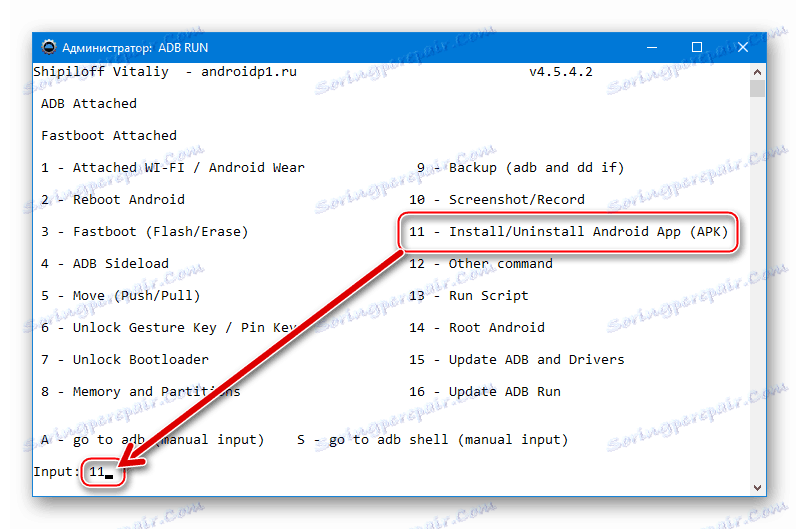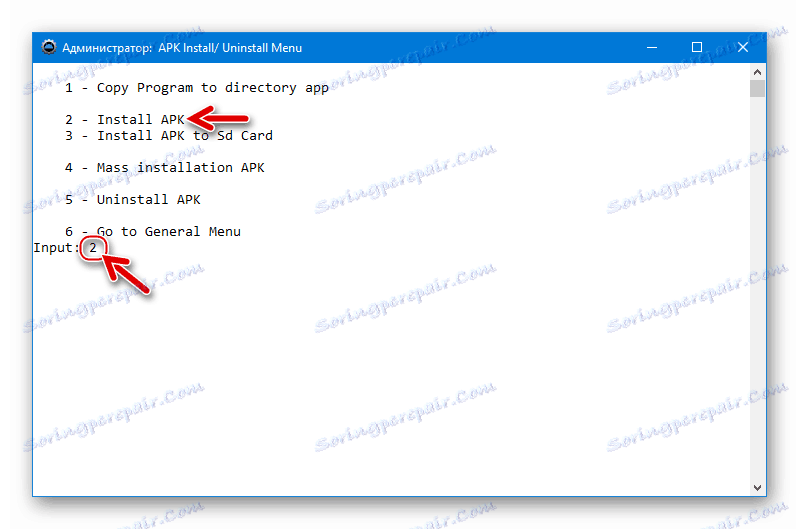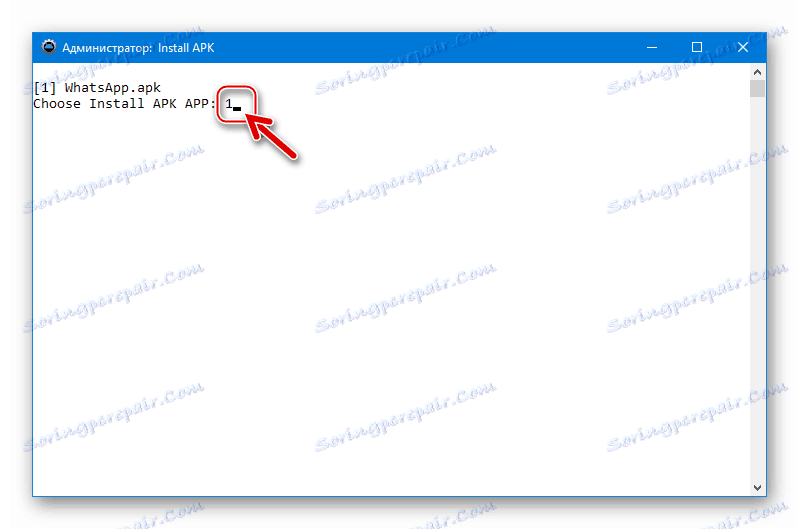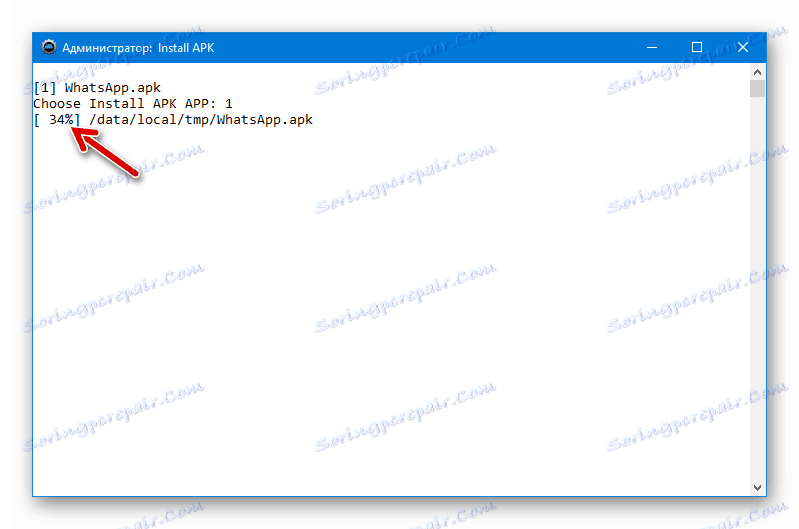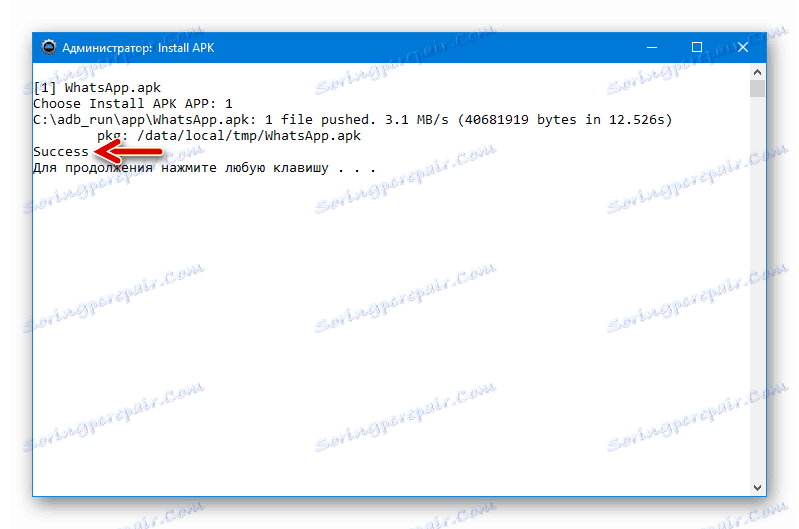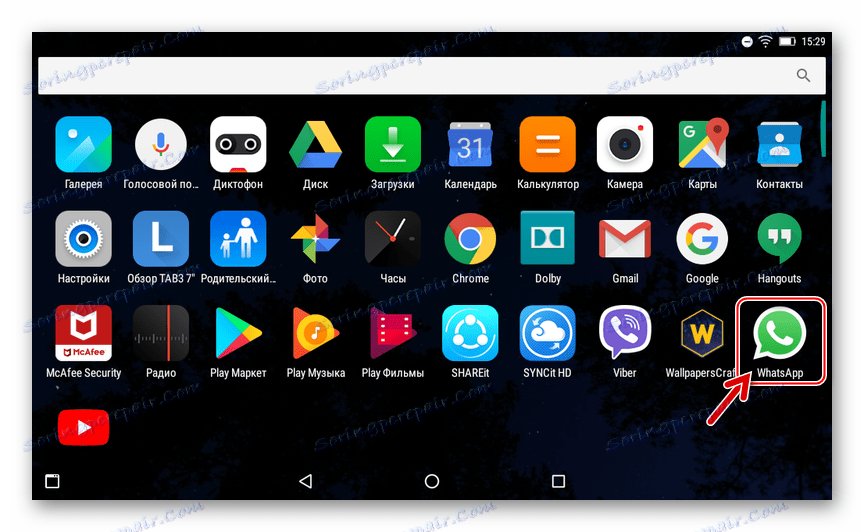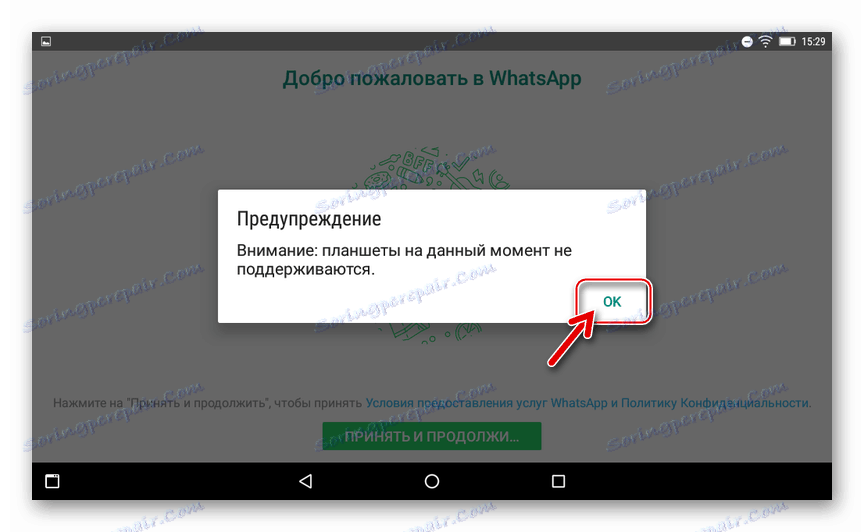Як встановити WhatsApp на Android-планшет
Понад мільярд зареєстрованих в WhatsApp користувачів - вражаючий показник, який демонструє популярність і поширеність месенджера. Розробники надають додатки-клієнти для різних програмних і апаратних платформ, а учасники сервісу використовують для доступу до його можливостей найрізноманітніші пристрої. Розглянемо, як встановити знамените засіб для обміну інформацією на планшетні ПК, що функціонують під управлінням ОС Android.
Незрозуміла ситуація, але, не дивлячись на величезну популярність ВотсАп і тривалий час, що минув з моменту запуску сервісу, розробники месенджера на сьогоднішній день не забезпечили його безпроблемну установку на планшетні ПК, що функціонують під управлінням Android. Але отримати доступ до всіх можливостей, що надаються засобом для обміну інформацією з «таблетки», все ж можливо, потрібно лише вдатися до деяких «хитрощів».
зміст
Як встановити WhatsApp на Android-планшет з 3G / 4G-модулем
Користувачі планшетних ПК з Андроїд на борту і оснащених одним або двома слотом (ами) під SIM-карту в більшості випадків не відчувають труднощів при інсталяції ВотсАпа в свій девайс. При наявності на планшеті можливості здійснювати дзвінки і отримувати SMS для інсталяції месенджера слід зробити ті ж дії, що і на смартфонах.

Детальніше: Як встановити WhatsApp на Android-смартфон
Єдиний нюанс, з яким можуть зіткнутися власники описуваних пристроїв при використанні самого простого методу інсталяції WhatsApp - завантаження з Google Play Market - повідомлення про втрату чинності «Можливо, цей додаток не оптимізовано для вашого пристрою», яке демонструють на сторінці програми-клієнта месенджера в магазині.
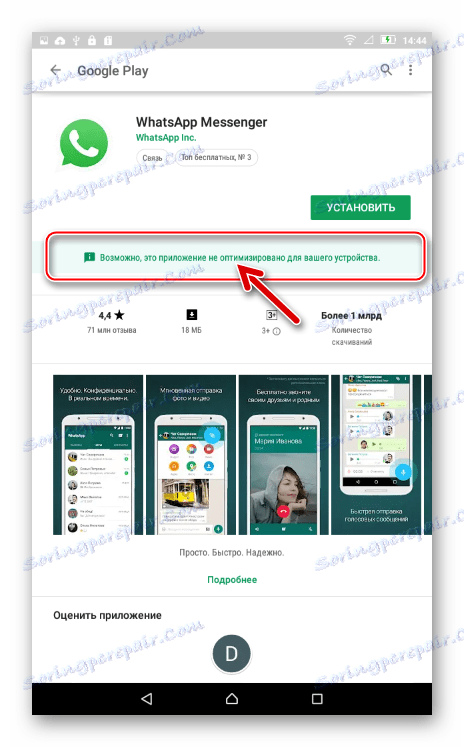
Повторимося, на більшість девайсів з 3G / 4G-модулем ВотсАп встановлюється і надалі працює без проблем, просто не звертаємо уваги на вказане повідомлення системи. Якщо ж отримати додаток з магазину Гугл не вдається, використовуємо одну з інструкцій, запропонованих нижче і дієвих щодо пристроїв без слота під SIM-карту.
Як встановити WhatsApp на Android-планшет без 3G / 4G-модуля
Власники так званих «Wi-Fi ONLY» девайсів при спробі інсталювати ВотсАп з Гугл Плей Маркета стикаються з неможливістю провести операцію і повідомленням «Не підтримується на вашому пристрої»:
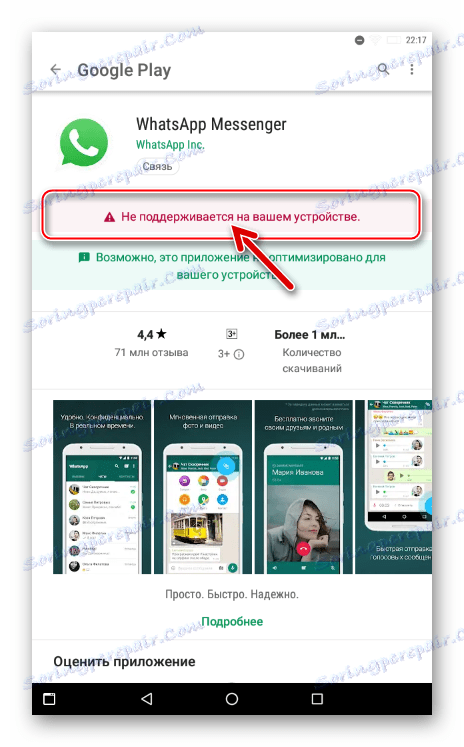
Багато, особливо починаючі користувачі, що не підозрюють про доступність інших, крім стандартного і звичного, способів отримання додатків в середовищі Android, після прочитання повідомлення як на скріншоті вище припиняють спроби встановити додаток-клієнт WhatsApp на планшет і, варто відзначити, роблять це даремно. Існують принаймні два методи, що дозволяють отримати месенджер практично на будь-який Андроід- «таблетці».
Спосіб 1: Планшетний ПК
щоб встановити WhatsApp для Android по нижчевикладеній інструкції, потрібно сам планшет, підключення до інтернету для скачування пакета, розпакувати в системі для отримання програми-клієнта сервісу, і своєрідний дистрибутив месенджера - APK-файл. Що стосується АПК-файлу, можливість його завантаження надається розробниками ВотсАпп на офіційному сайті.
Завантажити APK-файл WhatsApp з офіційного сайту
- Переходимо по посиланню вище в будь-якому браузері для Android , Встановленому в планшеті (в прикладі - Google Chrome ). Тапа кнопку «СКАЧАТИ ЗАРАЗ» на відкрилася веб-сторінці.
![WhatsApp на Android - завантажити АПК-файл месенджера в планшет з офіційного сайту]()
- Очікуємо завершення завантаження файлу.
![WhatsApp для Android - скачування apk-файлу для установки в планшет завершено]()
- Переходимо в «дорослих» або відкриваємо за допомогою будь-якого файлового менеджера для Андроїд папку, вибрану раніше в якості цільової для скачування файлів.
![WhatsApp для Android перехід в Завантаження для запуску Apk-файлу месенджера на планшеті]()
- Торкаємося найменування файлу WhatsApp.apk.
- Якщо на планшеті раніше не була активована опція інсталяції додатків з невідомих джерел, отримуємо повідомлення про неможливість проведення установки. Діємо в такий спосіб:
- Тапа «Налаштування» під текстом попередження;
- Далі активуємо перемикач «Невідомі джерела»;
- Підтверджуємо надійшов запит про потенційну небезпеку використання додатків, отриманих не з Play Маркета, торкнувшись «ОК»;
- Повертаємося в «дорослих»;
- Тапа по найменуванню apk-файлу ВотсАп ще раз.
![WhatsApp на Android-планшеті установка з АПК - Установка заблокована, перехід в налаштування]()
![WhatsApp для Android дозволити установку з незвестно джерел для інсталяції Apk-файлу]()
![WhatsApp для Android запит про дозвіл установки додатків з невідомих джерел]()
![WhatsApp для Android перехід в Завантаження після видачі дозволу на установку з невідомих джерел]()
![WhatsApp для Android повторне відкриття АПК після видачі дозволу на установку з невідомих джерел]()
- У вікні з вимогою підтвердити ініціацію інсталяції програми натискаємо «Встановити».
![WhatsApp для Android початок установки в планшет з apk-файлу]()
- Очікуємо завершення роботи установника.
![WhatsApp для Android процес інсталяції месенджера в планшет з apk-файлу]()
- Вибираємо «Готово» під повідомленням про успішність процедури.
![WhatsApp для Android завершення інсталяції месенджера в планшетний ПК з apk-файлу]()
- Відкриваємо перелік інстальованих в планшеті додатків і знаходимо серед них іконку WhatsApp - месенджер можна запускати.
![WhatsApp для Android - програма встановлена в планшет з файлу APK]()
- Після натискання «ПРИЙНЯТИ І ПРОДОВЖИТИ» на першому екрані, демонстрованих ВотсАпом після запуску,
![WhatsApp для Android перший запуск на планшеті]()
отримуємо повідомлення про неможливість використання програми-клієнта на планшетах. Ігноруємо повідомлення, тобто Тапа «ОК».
![WhatsApp для Android Попередження Планшети на даний момент не підтримуються]()
- Для нормального функціонування месенджера надалі надаємо йому доступ до «Контактів» і інших модулів Android, торкнувшись «ДАЛІ» під з'явилися запитом
![WhatsApp для Android на планшетному ПК - видача дозволів при першому запуску]()
і «Дозволити» в двох наступних.
![WhatsApp для Android на планшетах - видача дозволу на доступ до Контактів при першому запуску]()
Читайте також: Як додати контакти в WhatsApp для Android
- Авторізуемся в месенджері за допомогою вже активованого номера телефону або створюємо новий обліковий запис в системі обміну інформацією.
![WhatsApp для Android як зареєструватися в месенджері з планшета]()
Детальніше: Як зареєструватися в WhatsApp c Android-девайса
- Після підтвердження аккаунта отримуємо повноцінний доступ до всіх функцій ВотсАп на планшетному комп'ютері! Подальше використання клієнта фактично не відрізняється від такого на будь-якому Android-смартфоні.
![WhatsApp для Android - месенджер функціонує на планшетних ПК]()
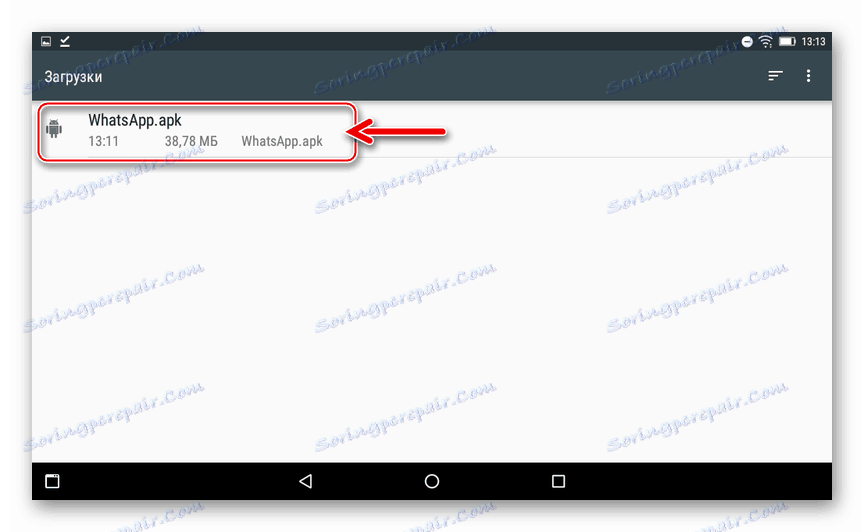
Спосіб 2: Десктоп або ноутбук
У разі коли вищеописаний метод установки WhatsApp в планшет не спрацьовує, можна вдатися до більш кардинальних дій - інтегрувати месенджер в мобільну ОС з комп'ютера, вдавшись до використання можливостей Android Debug Bridge (ADB) .

Потрібно відзначити, що стосуються бажаного метод установки WhatsApp в планшетний ПК реалізуємо за допомогою різних програмних інструментів. Принцип дії засобів, функцією яких є мові програмування в Андроїд-пристрої з комп'ютера, однаковий. Зокрема, можна застосувати Windows-утиліту InstALLAPK , Неодноразово згадану в матеріалах на нашому сайті.
Читайте також: Установка Android-додатків c комп'ютера
В інструкції, запропонованої нижче, задіяна одна з функцій програми ADB Run. Даний софт можна назвати одним з найефективніших для взаємодії з Android-девайсами при необхідності використовувати ПК в якості інструменту для проведення різних операцій.

- Оснащуємо комп'ютер засобом ADB Run:
- Завантажуємо архів з дистрибутивом програми з сайту автора, розпаковуємо отримане і запускаємо інсталятор «setup.exe»;
- У першому вікні установника натискаємо «Далі»;
- На наступному кроці роботи Майстра інсталяції натискаємо «Встановити»;
- Очікуємо завершення перенесення файлів програми на диск ПК, вікно з прогрес-баром, що супроводжує цей процес, закриється автоматично;
- Ніяких підтверджують успіх операції вікон або повідомлень установник ADB Run не видає. Переконатися в тому, що засіб інстальовано, можна відкривши системний розділ диска ПК в «Провіднику» - після виконання попередніх пунктів інструкції там повинна існувати папка «adb_run».
![WhatsApp для Android-планшетів каталог ADB Run на системному диску]()
Крім того, на Робочий стіл Windows по завершенні роботи інсталятора автоматично додається ярлик, службовець для запуску програмного інструменту.
![WhatsApp для Android-планшетів ярлик ADB Run на робочому столі після інсталяції]()
![WhatsApp для Android-планшетів інсталятор ADB Run для інтеграції месенджера в девайс]()
![WhatsApp для Android-планшетів початок інсталяції ADB Run]()
![WhatsApp для Android-планшетів старт установки ADB Run]()
![WhatsApp для Android-планшетів процес установки ADB Run на ПК]()
- Активуємо на планшетному ПК режим «Налагодження по USB». Дана дія проводиться таким же чином, як на смартфонах під управлінням Android.
![WhatsApp для Android-планшетів включення налагодження по ЮСБ для установки месенджера через ADB Run]()
Детальніше: Як включити режим налагодження USB на Андроїд
- Підключаємо «таблетку» до комп'ютера і встановлюємо драйвера, що забезпечують сполучення планшета з «великим братом» через ADB.
![WhatsApp для Android-планшетів драйвера ADB встановлені коректно]()
Детальніше: Установка драйверів ADB для пристроїв на Андроїд
- Викачуємо на диск ПК з сайту розробника WhatsApp APK-файл програми-клієнта месенджера. Для цього потрібно перейти за наступним посиланням і клікнути на сторінці кнопку «СКАЧАТИ ЗАРАЗ»:
![WhatsApp для Android-планшетів ADB Run скачування APK-файлу месенджера з офіційного сайту]()
Завантажити APK-файл Андроїд-додатки WhatsApp з офіційного сайту
- Копіюємо отриманий в результаті виконання попереднього кроку WhatsApp.apk за наступним шляхом:
C:adb_runapp![WhatsApp для Android-планшетів розташування APK месенджера в каталозі ADB Run]()
Якщо каталог «app» в папці «adb_run» відсутній, його потрібно створити вручну!
- Підключаємо, якщо відокремлювали, планшет до комп'ютера. Запускаємо ADB Run, клікнувши двічі по іконці кошти на Робочому столі Віндовс.
![WhatsApp для Android-планшетів ADB Run запуск програми для установки месенджера з ПК]()
- У відповідь на запит з вимогою підтвердити цифровий відбиток ключа RSA на екрані девайса встановлюємо під текстом повідомлення позначку в чекбоксі «Завжди дозволяти налагодження з цього комп'ютера» і натискаємо «ОК».
![WhatsApp для Android-планшетів ADB Run підтвердження надання доступу з ПК на екрані девайса]()
- У імпровізоване поле «Input:» внизу вікна АДБ Ран вводимо c клавіатури число «11», відповідне функції програми «Install / Uninstall Android App (APK)», і натискаємо «Enter».
![WhatsApp для Android-планшетів установка через ADB Run - вибір Install-Uninstall Android App (APK)]()
- Далі вводимо «2» з клавіатури, вибираючи таким чином пункт «Install APK» з переліку, який пропонує додатком.
![WhatsApp для Android-планшетів інсталяція в пристрій через ADB Run - вибір Install APK]()
- Натискаємо на клавіатурі цифру, що відображається в квадратних дужках біля назви WhatsApp.apk. Якщо при виконанні пункту 5 цієї інструкції в каталог «app» ніяких інших, крім ВотсАпа апк-файлів не переносилося, це - «1». Для старту інтеграції клієнта месенджера в планшет натискаємо «Enter».
![WhatsApp для Android-планшетів установка за допомогою ADB Run - вибір файлу APK]()
- Очікуємо закінчення перенесення програми в девайс, супроводжуваного збільшенням значення процентного лічильника.
![WhatsApp для Android-планшетів процес перенесення файлу APK в девайс через ADB Run]()
- По завершенні процедури у вікні АДБ Ран з'явиться повідомлення «Success». Натискаємо будь-яку клавішу на клавіатурі і відключаємо «таблетку» від комп'ютера.
![WhatsApp для Android-планшетів ADB Run завершення установки APK в девайс]()
- Розблокувавши екран планшетного ПК, переходимо до переліку встановлених Android-додатків і констатуємо серед них наявність значка «WhatsApp». Запускаємо месенджер, тапнув по його іконці.
![WhatsApp для Android встановлений в планшетний ПК через ADB Run]()
- Ігноруючи попередження системи про відсутність підтримки планшетних ПК, переходимо до видачі дозволів, авторизації в сервісі і далі - використання його можливостей.
![WhatsApp для Android функціонує на планшеті незважаючи на відсутність підтримки девайса]()
Як бачимо, незважаючи на відсутність підтримки планшетів з боку розробників WhatsApp для Android, встановити месенджер на «таблетку» і використовувати всі можливості сервісу можливо. Розглянута процедура не характеризується особливою складністю і може бути виконана в тому числі непідготовленими користувачами.